"Ağ ayarlarınız içeriğin özel olarak yüklenmesini engelliyor" için hızlı çözümler
| Yol | Ayrıntılı adımlar |
| 1. Mail ayarlarında "Posta Etkinliğini Koru," "IP Adresini Gizle" ve "Tüm Uzak İçeriği Engelle" seçeneklerini devre dışı bırakın | Bir Mac'te: Mail'i açın, üst menü çubuğuna gidin, Mail > Ayarlar > Gizlilik'e tıklayın ve üç seçeneği işaretini kaldırın. Bir iPhone veya iPad'de: Ayarlar > Posta > Gizlilik Koruma'ya gidin ve üç seçeneği devre dışı bırakın. |
| 2. VPN'yi devre dışı bırakın | Bir Mac'te: Sistem Ayarları > Ağ'a gidin ve VPN'yi kapatın. Bir iPhone veya iPad'de: Ayarlar'a dokunun ve VPN'yi devre dışı bırakın. |
| 3. Ağ ayarlarını yenileyin | Bir Mac'te: Finder > Git > Klasöre Git, /Kütüphane/Tercihler/SystemConfiguration/ girin, ağa ilişkin .plist dosyalarını kaldırın ve ardından Mac'inizi yeniden başlatın. Bir iPhone veya iPad'de: Ayarlar > Genel > iPhone'u Yedekle veya Sıfırla > Sıfırla > Ağ Ayarlarını Sıfırla. |
Bir e-postadan Mail'den resim veya diğer içerik yüklediğinizde, "Ağ ayarlarınız içeriğin özel olarak yüklenmesini engelliyor" veya "Ağ tercihleriniz içeriğin özel olarak yüklenmesini engelliyor" hatası ile birlikte "İçeriği Doğrudan Yükle" veya "İçeriği Yükle" seçeneği göreceksiniz.
Açıklamada belirtildiği gibi, ağ güvenlik koruması nedeniyle içeriği görüntüleme engellendi. İçeriği göstermek için manuel olarak "İçeriği Yükle" seçeneğine tıklayabilirsiniz. E-postadan içeriği kontrol etmeye çalıştığınızda her seferinde bunu yapmanın rahatsız edici olduğunu düşünüyorsanız, Mac'inizde, iPhone'unuzda veya iPad'inizde bu sorunu düzeltmek için ipuçlarımızı takip edin.
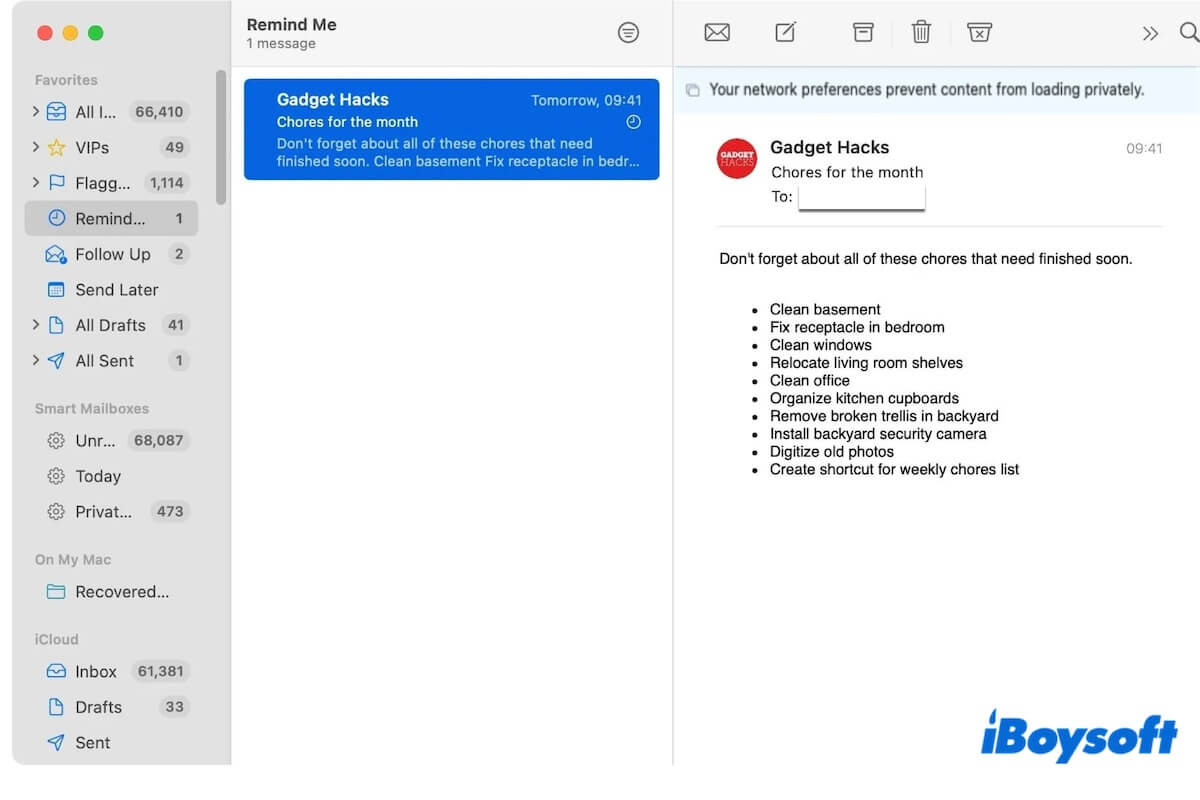
'Ağ ayarlarınız içeriğin özel olarak yüklenmesini engellemesini' nasıl düzeltebilirsiniz
Mac, iPhone veya iPad'inizde "Ağ ayarlarınız içeriğin özel olarak yüklenmesini engelliyor" hata mesajını düzeltmek için Mail'deki ağa ilişkin ayarları kapatmalı, şüpheli VPN'leri devre dışı bırakmalı veya ağ ayarlarını sıfırlamalısınız.
Tekrarlanan "Ağ tercihleriniz içeriğin özel olarak yüklenmesini engelliyor" mesajından kurtulmak için iPhone, MacBook ve iPad'inizde aşağıdaki her yöntemin detaylarını takip edin.
Mail'de Gizlilik ayarlarını değiştirme
Mail'de Gizlilik ayarlarını devre dışı bırakmak güvenlik korumasını azaltacak ve hata mesajının görünmesini durduracaktır.
Bir Mac'te:
- Dock'tan Mail'i açın.
- Üst menü çubuğunda Mail'e tıklayın > Ayarlar.

- Gizliliği seçin ve Posta Etkinliğini Koru, IP Adresini Gizle ve Tüm Uzak İçerikleri Engelle seçin ve işaretini kaldırın.
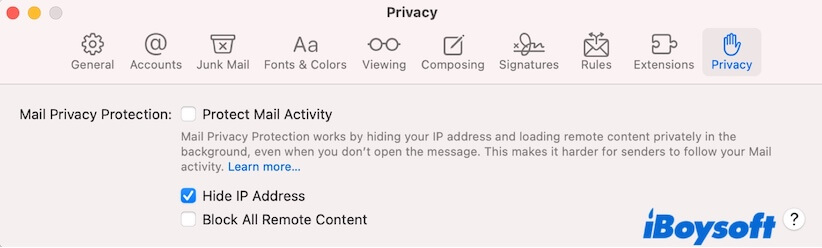
Bir iPhone veya iPad'de:
- Ayarlar'a dokunun > Posta > Gizlilik Koruması.
- Korumalı Posta Etkinliği, IP Adresini Gizle ve Tüm Uzak İçeriği Engelle seçeneklerini kapatın.
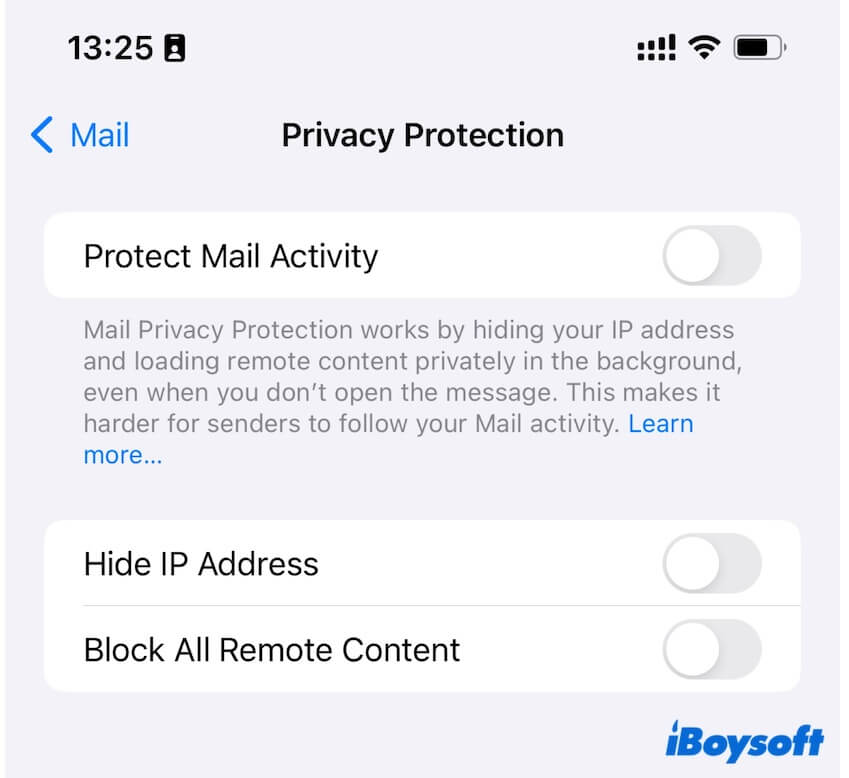
VPN'yi Devre Dışı Bırakma
Eğer sorunlu bir VPN kullanıyorsanız veya VPN'niz ağınızla çakışıyorsa, özel içerik yükleme hatasına neden olabilir. Kullanmakta olduğunuz VPN'yi kapatmak sorunu çözecektir.
Mac üzerinde:
- Menü sekmesine tıklayın > Sistem Ayarları > Ağ.
- VPN ve Filtreler'i seçin.

- Bağlı olduğunuz VPN'yi kapatın.
iPhone veya iPad üzerinde:
- Ayarlar'a dokunun.
- VPN yanındaki düğmeyi kapatın.
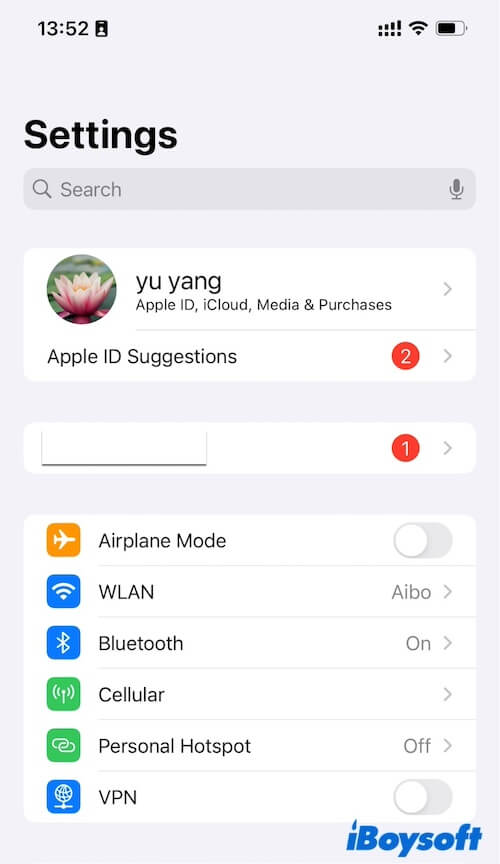
Ağ Ayarlarını Sıfırlama
Ağ ayarlarını yenilemek, "Ağ ayarlarınız, içeriğin özel olarak yüklenmesini önlemektedir" hatasına neden olabilecek özelleştirilmiş yapılandırmalarınızı veya bozuk yapılandırma dosyalarınızı kaldırabilir.
Şöyle yapabilirsiniz:
Mac üzerinde:
- Wi-Fi'yi kapatın.
- Finder'ı açın, menü çubuğunda Git'e tıklayın ve Klasöre Git'i seçin.
- Aşağıdaki komutu arama kutusuna girin ve Return tuşuna basın. /Library/Preferences/SystemConfiguration/
- Aşağıdaki ağa ilişkin .plist dosyalarını bulun ve çöp kutusuna taşıyın.
com.apple.airport.preferences.plist
com.apple.smb.server.plist
com.apple.wifi.message-tracer.plist
NetworkInterfaces-pre-migration-new-target.plist
NetworkInterfaces-pre-migration-new-target.plist
NetworkInterfaces-pre-upgrade-new-target.plist
NetworkInterfaces-pre-upgrade-source.plist
NetworkInterfaces.plist
com.apple.network.identification.plist (isteğe bağlı)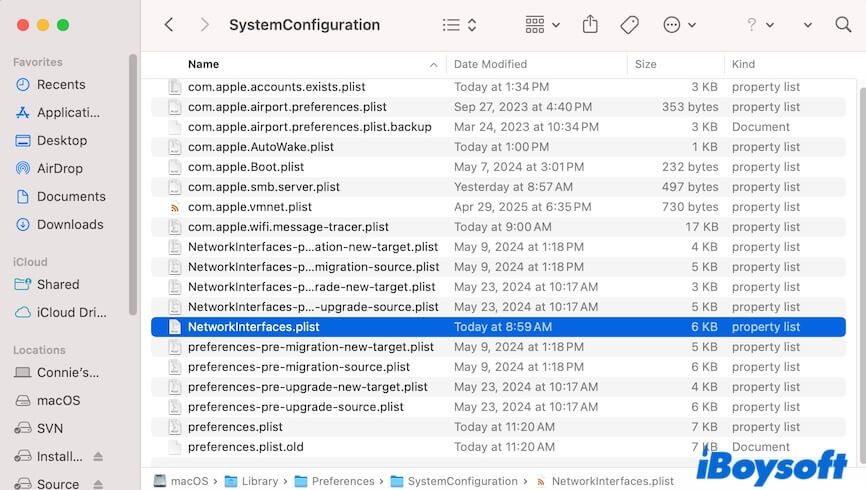
- Mac'inizi yeniden başlatın ve Wi-Fi veya diğer ağa yeniden bağlanın.
iPhone veya iPad üzerinde:
- Ayarlar'a dokunun > Genel > iPhone'u Sıfırla veya Transfer et.
- Ekranın alt kısmında Sıfırla'ya dokunun.
- Ağ Ayarlarını Sıfırla'yı seçin.
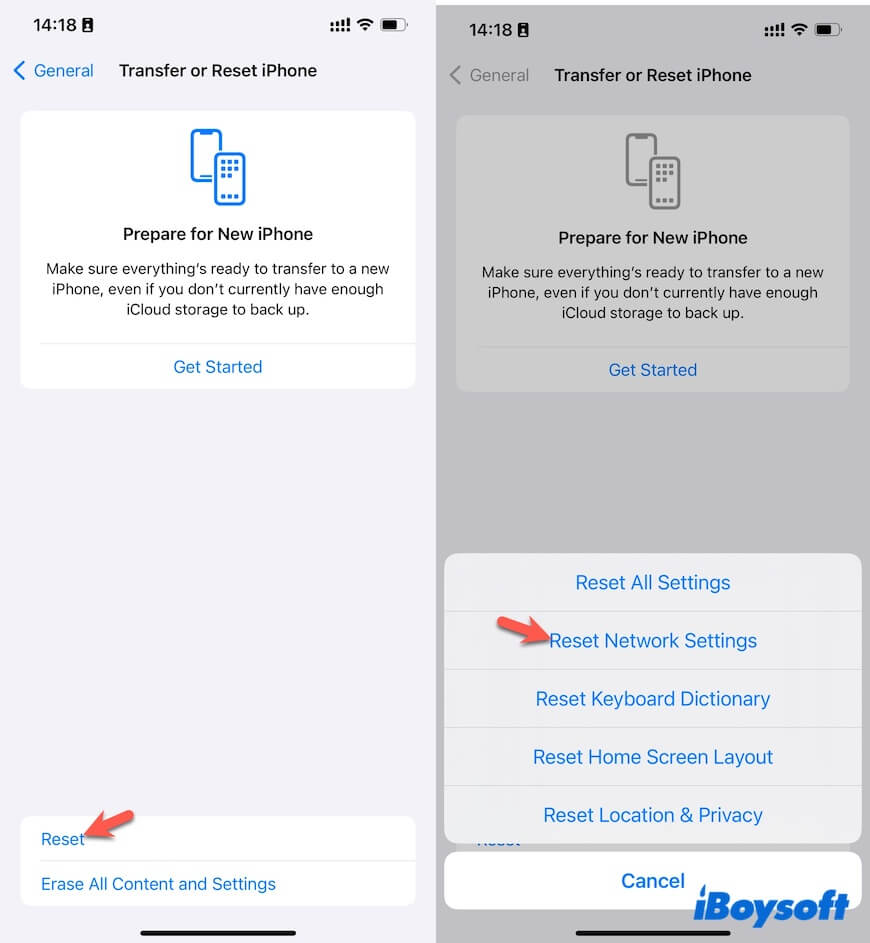
Ağ ayarlarını sıfırladıktan sonra emailden gelen resim veya diğer içerikleri tekrar açmaya çalışın ve hata mesajının çıkmadığına bakın.
Eğer bu yazıdaki yöntemlerin "Ağ ayarlarınız, içeriğin özel olarak yüklenmesini önlemektedir" hatasını düzeltmenize yardımcı olduğunu düşünüyorsanız, bunları daha fazla insanla paylaşın.
Neden e-postalarınız 'Ağ ayarlarınız özel içeriğin yüklenmesini önler' diyor?
Bu hata mesajı son macOS sürümlerinde Apple'ın geliştirdiği gizlilik ve güvenlik özelliklerinden tetiklenmektedir, örneğin "Safari iCloud Özel Yönlendiricisi'ne bağlanamıyor" hatası gibi.
Mail, iCloud, Safari vb. gibi birçok yerleşik program, ağla ilgili güvenlik ayarlarını varsayılan olarak etkinleştirdi. Bu da sistem üçüncü taraf sunucularını, web sitesi bağlantılarını, VPN'lerden kaynaklanan çatışmaları algıladığında güvenlik uyarısının ortaya çıkmasına neden olur.
Arkadaşlarınıza Mail'deki bu mesajın ne anlama geldiğini açıklayın.